Mais cedo ou mais tarde, muitos usuários têm a ideia de alterar o nome padrão do botão "Iniciar". As ferramentas padrão do sistema operacional não permitem isso, mas existem outras maneiras de resolver este problema.
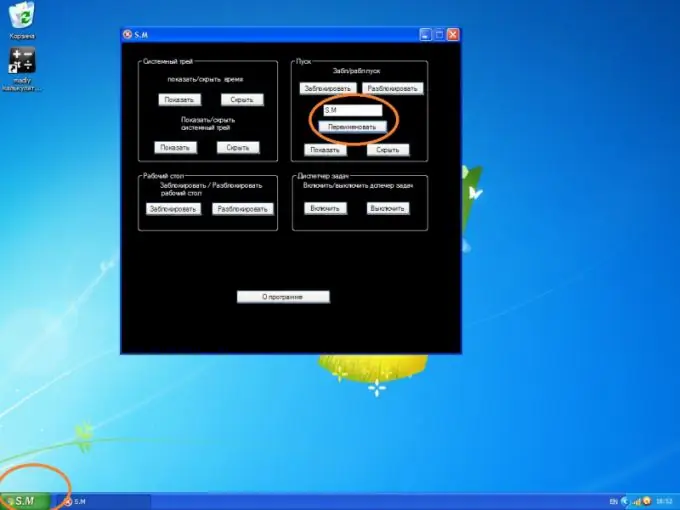
Instruções
Passo 1
Baixe o programa Resource Hacker (ResHacker) do site oficial do desenvolvedor https://www.angusj.com/resourcehacker/. Este aplicativo permite que você faça alterações em vários arquivos, incluindo os executáveis, ou seja, com a extensão.exe. O texto que aparece no botão Iniciar é armazenado em um arquivo de sistema do Windows chamado explorer.exe. Com o programa carregado, você pode alterar este texto para qualquer outro.
Passo 2
Abra o diretório C: / Windows e localize o arquivo explorer.exe. Clique com o botão direito e selecione "Copiar" na lista. Depois disso, clique novamente com o botão direito no espaço livre do diretório e selecione "Colar". Renomeie o arquivo copiado, por exemplo, explorer1.exe.
etapa 3
Execute Resource Hacker. Selecione "Arquivo" -> "Abrir" no menu. Na janela do gerenciador de arquivos que aparece, especifique o explorer1.exe criado. Clicando nele, clique no botão "Abrir".
Passo 4
A seguir, usando a interface do programa, abra a ramificação Tabela String -> 37. No texto que aparece no lado esquerdo, encontre a palavra "iniciar". É isso que corresponde à inscrição no botão que precisa ser renomeado. Mude start para qualquer palavra que você quiser e clique no botão Compile Script. Em seguida, selecione "Arquivo" -> "Salvar" no menu.
Etapa 5
Abra o Editor do Registro. Para fazer isso, selecione "Iniciar" -> "Executar", no campo digite regedit, clique em OK. Encontre a ramificação HKEY_LOCAL_MACHINE / Software / Microsoft / Windows NT / CurrentVersion / Winlogon e, no parâmetro Shell, especifique explorer1.exe em vez de explorer.exe. Reinicialize o sistema para que as alterações tenham efeito.
Etapa 6
Outra opção para renomear o botão Iniciar é usar programas especiais. Tudo que você precisa fazer é instalar o aplicativo e definir os parâmetros necessários. Um exemplo seria um programa chamado S. M. Baixe-o do site oficial do desenvolvedor no link






